A troca manual de backups é necessária quando mais de um usuário lança dados no mesmo banco, sem que haja uma conexão em rede. Todavia, o processo é bastante suscetível à falha humana, pois, se não for realizado corretamente, haverá perda de dados e a necessidade de retrabalho. Para evitar tais riscos, o usuário pode utilizar a Rotina 'Farol', que só permite o lançamento se houver a liberação. Isto é, enquanto o farol estiver "vermelho", somente é possível consultar os dados e gerar relatórios. Conheça os detalhes da rotina e garanta a segurança nos lançamentos.
OBSERVAÇÕES PRELIMINARES
Para o perfeito funcionamento do 'Farol', é fundamental que os usuários envolvidos tenham acesso à internet pelo menos no início e no fim do processo de lançamento para:
- Liberar a fazenda tão logo terminem o lançamento de dados.
- Receber a fazenda (liberada) antes de realizar a visita de campo.
A configuração do acesso (usuários participantes da rotina) deve ser repassada à nossa equipe de suporte que irá providenciar as habilitações e quaisquer procedimentos contratuais necessários.
Para facilitar a leitura, a dica está estruturada da seguinte forma:
2. PROCESSO INICIAL DE ATIVAÇÃO DO FAROL
FAROL VERDE: LIBERAÇÃO DE DADOS
FAROL VERMELHO: RECEBIMENTO DE DADOS
O primeiro passo é a definição de quais pessoas terão as chaves completas para cada fazenda. As seguintes informações deverão ser repassadas à Equipe IDEAGRI:
- Nome do banco de dados (com código Web)
- Nome completo de cada usuário com acesso para lançamento (com CPF e email, se não tiverem sido informados antes)
- ID da cada máquina (número de identificação da máquina, visualizado na parte inferior da tela do Sistema IDEAGRI)
DICAS:
USUÁRIOS COM O SISTEMA INSTALADO
Caso seja necessário verificar as chaves ativas existentes, acesse a plataforma CHAVES IDEAGRI para realizar a consulta. Para tal, basta informar o código da fazenda (web) ou o ID da máquina.
USUÁRIOS SEM O SISTEMA INSTALADO
Para obter informações sobre a instalação do sistema, CLIQUE AQUI.
2. PROCESSO INICIAL DE ATIVAÇÃO DO FAROL
- Esta etapa é fundamental, sendo realizada apenas 1 vez, no início dos trabalhos com o uso da Rotina 'Farol'.
- A ativação do controle somente ocorrerá se um usuário, responsável pelo processo inicial, acionar nossa equipe de suporte.
EXEMPLO DA DICA: para ilustrar o funcionamento da rotina, vamos exemplificar o processo com a 'Fazenda Exemplo Faróis', que terá seus dados lançados por dois usuários (a rotina permite a inclusão de quantos usuários forem necessários, sendo que apenas um usuário poderá lançar dados de cada vez):
Usuário A – ID: AAAAAAAAA1
Usuário B – ID: BBBBBBBBB2
Vamos imaginar que o 'Usuário A' seja o usuário responsável pela ativação do controle pelo farol. Após a identificação dos usuários envolvidos (Item 1 desta dica), os passos a serem seguidos são:

Passo 1 - ENVIAR DADOS - No momento no qual o 'Usuário A' decidir ligar o controle por Farol, ele deverá, conectado à Internet, no menu 'Utilitários' do Sistema IDEAGRI Desktop, clicar em 'Enviar dados' para o IDEAGRI Web (informando seu login e senha).
ATENÇÃO: a partir do momento no qual a ativação do farol for realizada, os envios futuros de backups para o IDEAGRI Web não serão mais realizados pela Rotina 'Enviar dados'. Envios de backups com a Rotina 'Farol' atividade ocorrem apenas pela Rotina 'Liberar fazenda' (inclusive, os arquivos deixam de ser visíveis na Tela 'Enviar dados').
Passo 2 - SOLICITAR A ATIVAÇÃO DO FAROL- O ‘Usuário A’ deverá, então, fazer contato com nossa equipe de suporte (que confirmará o envio do arquivo), solicitando a ativação do Farol no cadastro da fazenda e informando os detalhes de todos os usuários envolvidos (Item 1 desta dica).
Passo 3 - RECEBER DADOS - Assim que o usuário receber a confirmação do início do processamento (email automático da Plataforma IDEAGRI Web), o 'Usuário A' deverá acessar o menu UTILITÁRIOS, botão RECEBER DADOS. Informar os dados para acesso ao IDEAGRI Web e clicar em 'Ok'.
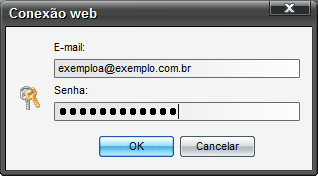
Serão exibidas as fazendas associadas ao usuário informado. Selecionar a fazenda e clicar em 'Receber'.
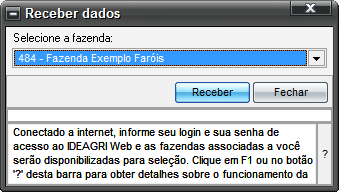
Será exibida uma mensagem de confirmação.

A partir deste momento, como a fazenda está com farol ativo em seu cadastro na web, será mostrada uma mensagem para que o Usuário 'A' opte por deixar o farol VERMELHO para os demais usuários participantes da rotina e VERDE para ele próprio. Isto é, o único backup que poderá receber lançamentos é aquele que está sendo carregado na máquina do Usuário 'A'.

ATENÇÃO: esta mensagem somente surge na primeira utilização do controle do farol ou se outro usuário (que estava com o farol VERDE para ele) tenha liberado a fazenda. No Tópico 'Informações adicionais', veja mais comentários sobre este processo.
O progresso será exibido.
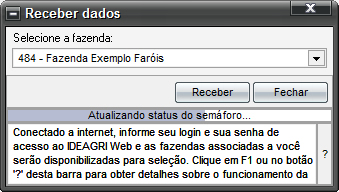
Será mostrada uma mensagem de confirmação, bastando clicar em 'Ok'.
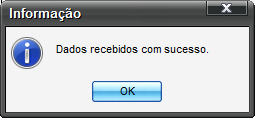
E como então funciona a Rotina 'Farol'? Com a etapa de ativação inicial realizada, o processo envolverá:
- LIBERAR A FAZENDA: que é tornar o farol VERDEpara os demais usuários.
- RECEBER DADOS: que é tornar o farol VERMELHOpara os demais usuários.
FAROL VERDE: LIBERAÇÃO DE DADOS
Quando o 'Usuário A' estiver com o acesso para o lançamento de dados e desejar liberar a fazenda para outro usuário, tornando o farol da fazenda VERDE (para o usuário B, depois que ele receber os dados - e vermelho para o usuário A) (e ficando com o acesso apenas para consulta), ele deverá, conectado à internet, acessar o Menu 'Utilitários' e clicar no Botão 'Liberar fazenda'.
![]()
Marcar a fazenda na lista e clicar em 'Enviar'.
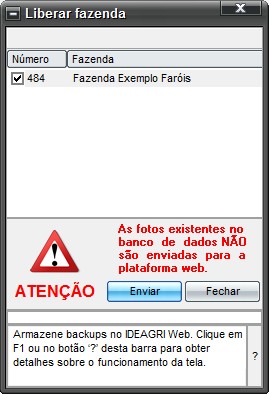
Clicar em 'Sim' na mensagem que surge (que apenas alerta para o fato das fotos dos animais não serem enviadas para a web).

Informar os dados para acesso ao IDEAGRI Web e clicar em 'Ok'.
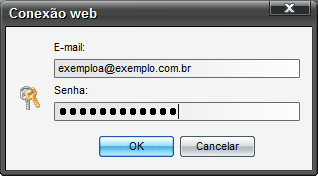
O progresso será exibido.
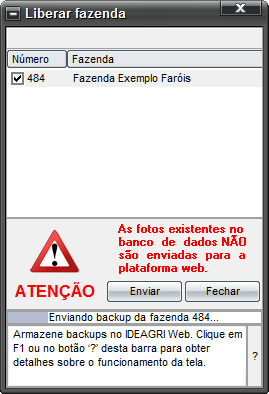
Será mostrada uma mensagem de confirmação, bastando clicar em 'Ok'.
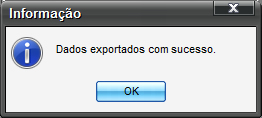
Pronto, o sistema estará em modo consulta para o 'Usuário A' e o farol estará VERDEpara outros usuários.
FAROL VERMELHO: RECEBIMENTO DE DADOS
Imaginemos que o 'Usuário B' deseje lançar dados. Para tal, ele deverá pegar o backup e fechar o sinal para os demais, ativando o farol VERMELHO.
Conectado à internet, ele deverá acessar o Menu 'Utilitários' e clicar no Botão 'Receber dados'.
![]()
Informar os dados para acesso ao IDEAGRI Web e clicar em 'Ok'.
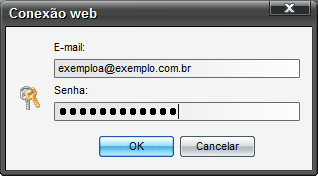
Na tela que surge, selecionar a fazenda e clicar em 'Receber'.
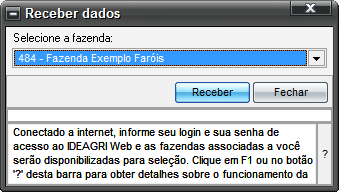
Será exibida uma mensagem de confirmação.

O sistema informará que o farol está ativado e clicando em 'Sim', ele ficará VERMELHO para os demais usuários e VERDE para o próprio o 'Usuário B'.

ATENÇÃO: esta mensagem somente surge se outros usuários (que estavam com acesso para lançamentos) tenham liberado a fazenda. No Tópico 'Informações adicionais', veja mais comentários sobre este processo.
O progresso será exibido.
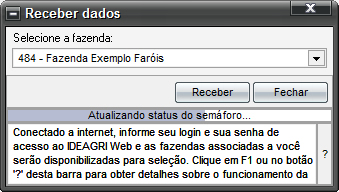
Será mostrada uma mensagem de confirmação, bastando clicar em 'Ok'.
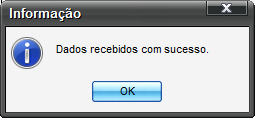
Pronto, o sistema estará liberado para o 'Usuário B' e o farol estará VERMELHOpara outros usuários.
COMENTÁRIO 1
Se a fazenda não estiver liberada para o usuário, ao realizar o recebimento de dados, o processo ocorrerá normalmente, atualizando o computador com o backup mais novo da web, mas o farol não ficará VERDE, pois o outro usuário que está com o acesso para os lançamentos não liberou a fazenda.
ATENÇÃO: é importante ficar atento a esta questão para não cometer a falha de receber os dados e não perceber que o sinal continua VERMELHO e ir para a fazenda, onde não tem internet.
Se a mensagem perguntando 'Deseja transformar o farol verde?' (replicada a seguir) não aparecer, significa que o outro usuário ainda não liberou a fazenda. Neste caso, será necessário fazer contato com o outro usuário e solicitar a liberação e, após a liberação, repetir, então, o processo para evitar transtornos na visita à fazenda.

COMENTÁRIO 2
A partir do momento em que determinado usuário, o 'Usuário A' por exemplo, liberar o acesso para lançamento de dados para outro usuário, ou seja, tornar o farol VERMELHO para si e VERDE para os demais, até que outro usuário receba a fazenda, o 'Usuário A' pode retomar o controle, recebendo novamente a fazenda. Ou seja, até que algum outro usuário receba a fazenda, a mesma fica disponível para que qualquer usuário associado, com chave completa, receba a fazenda, inclusive o próprio 'Usuário A' que fez a última liberação.
COMENTÁRIO 3
Se, em algum momento os usuários tiverem dúvidas de quem está com o sinal verde, ou seja, que está com o acesso para lançamento de dados, é possível consultar, na área superior do sistema, o status de farol. Veja as opções possíveis:

O status na cor verde demonstra que o computador está com o acesso habilitado para lançamentos.

O status em vermelho mostra que o computador não está habilitado para lançamentos, podendo apenas consultar as informações registradas, através dos relatórios e histórico das telas.

O status na cor cinza sinaliza que o a rotina Farol, para o controle de múltiplos usuários, não está habilitada para a fazenda em questão.
É possível consultar, também, no cadastro da fazenda, qual ID (ou computador) está com o acesso para lançamentos. Para tal, basta acessar o IDEAGRI Web, consultar o cadastro da fazenda. A informação fica disponível no campo 'ID DA MÁQUINA ATUAL':
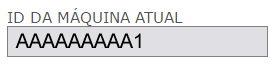
Se o campo estiver em branco, significa que nenhum usuário está com o acesso para lançamentos, no momento.
Para conferir de quem é determinado ID, basta acessar a área do cliente no site do IDEAGRI, clicar em CHAVES IDEAGRI. Informar o ID DA MÁQUINA e clicar em 'BUSCAR CHAVES':

COMENTÁRIO 4
Ao realizar o processo 'Liberar fazenda' é necessário cerca de 3 minutos para o envio completo das informações. Sendo assim, o usuário que receberá as informações deverá aguardar este tempo para a realização do processo 'Receber dados'. Caso o usuário tente receber os dados antes do prazo adequado, o sistema gerará a mensagem de validação:



